6 melhores correções para o erro de entrada do VLC não pode ser aberto no Windows 11
Miscelânea / / April 05, 2023
O VLC é um reprodutor de mídia de código aberto popular para Windows. É conhecido por sua compatibilidade com vários formatos e configurações de vídeo. No entanto, o VLC às vezes pode falhar ao reproduzir vídeos e gerar o erro 'Sua entrada não pode ser aberta'.

O erro geralmente surge quando você tente transmitir um arquivo online ou reproduzir arquivo de mídia localmente. Assim, se você também vir a mesma mensagem de erro, este é o lugar onde você precisa estar. Neste artigo, abordaremos todas as correções de trabalho para resolver o erro "Sua entrada não pode ser aberta" do VLC no Windows 11.
1. Confira o link da mídia
O VLC permite que você reproduza vídeos de serviços online como YouTube, Dailymotion e outros. No entanto, se o link do vídeo que você está tentando transmitir estiver quebrado, é provável que você veja o erro 'Sua entrada não pode ser aberta'. Você pode confirmar isso abrindo o link em um navegador da web.
Se o link abrir sem nenhum problema, você precisará procurar outras soluções. No entanto, se o link não abrir no navegador, você terá que encontrar um link funcional para o conteúdo que deseja transmitir usando o VLC.
2. Altere o nome e o caminho do arquivo
Renomear o arquivo é outra solução rápida que você pode usar para eliminar o erro. Fazer isso será especialmente útil se o erro aparecer devido a caracteres especiais no nome do arquivo.
Para renomear, clique com o botão direito do mouse no arquivo que está gerando o erro e clique no ícone Renomear. Dê um nome curto ao arquivo e certifique-se de que não haja caracteres especiais.
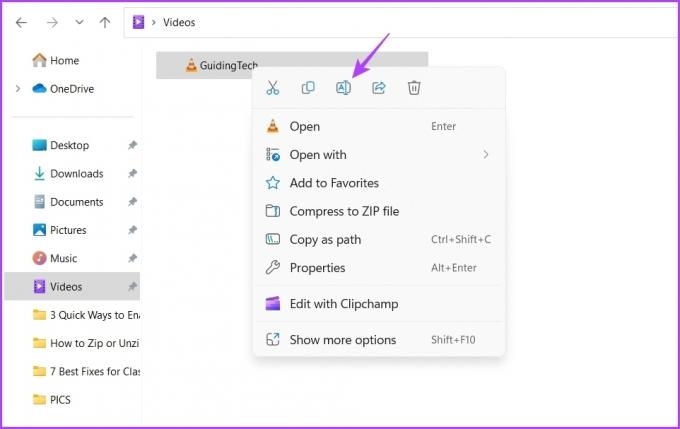
Se renomear o arquivo não ajudar, mova o arquivo para um local diferente. Para fazer isso, siga as instruções abaixo:
Passo 1: Clique com o botão direito do mouse no arquivo e escolha o ícone Tesoura no menu de contexto.

Passo 2: Dirija-se ao local para onde deseja mover o arquivo.
Etapa 3: Clique com o botão direito do mouse no espaço em branco nesse local e escolha o ícone Colar no menu de contexto.
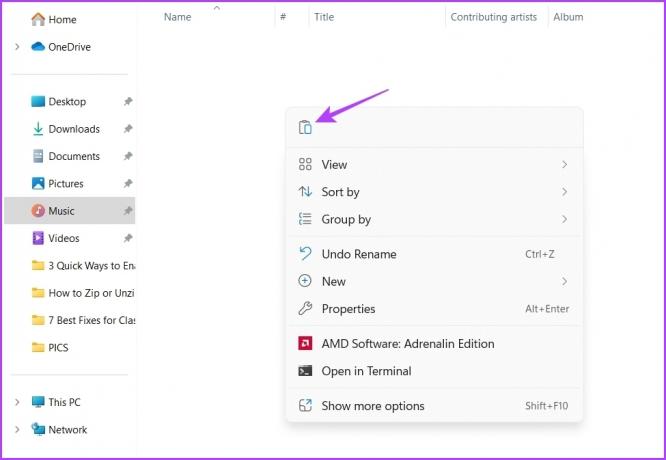
Depois disso, reinicie o computador e verifique se você ainda enfrenta o problema.
3. Alterar propriedade do arquivo de mídia
Se você receber o erro ao reproduzir um arquivo local, isso indica que você não tem permissão total para acessar esse arquivo. Essas situações geralmente surgem com vídeos recebidos de outro dispositivo.
Você precisará alterar as permissões para acessar o arquivo. Você pode fazer isso alterando a propriedade do arquivo. Veja como fazer isso:
Passo 1: Clique com o botão direito do mouse no arquivo e escolha Propriedades.
Passo 2: Alterne para a guia Segurança e clique no botão Avançado.

Etapa 3: Clique no botão Alterar ao lado de Proprietário.

Passo 4: Tipo Administrador na seção Digite o nome do objeto para selecionar. Em seguida, clique no botão Verificar nomes e depois em OK.

Passo 5: Clique nos botões Aplicar e OK no canto inferior direito.
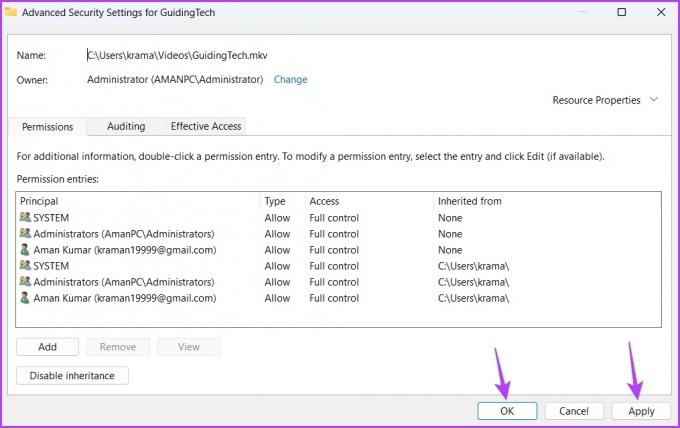
Reproduza o arquivo de vídeo e verifique se o problema persiste.
4. Permitir que o VLC Player seja executado pelo firewall
O erro "Sua entrada não pode ser aberta" do VLC pode aparecer se o reprodutor de mídia VLC estiver bloqueado sob o Configurações do Firewall do Windows. Para corrigir isso, você terá que permitir que o VLC seja executado através do Windows Defender Firewall. Veja como fazer isso:
Passo 1: Pressione a tecla Windows para abrir o Menu Iniciar.
Passo 2: No Menu Iniciar, digite Segurança do Windows e pressione Enter.
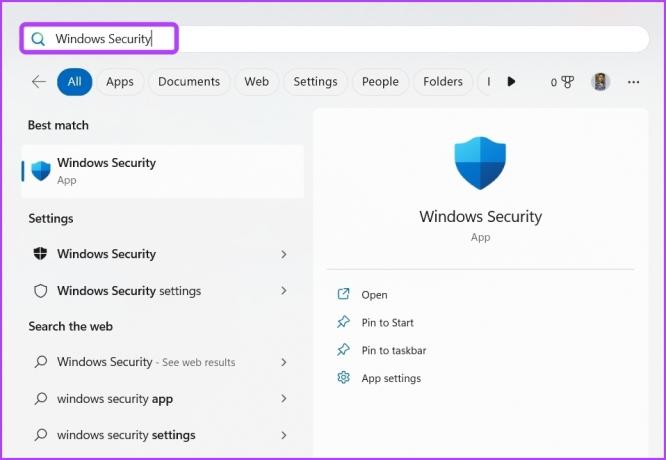
Etapa 3: Escolha 'Firewall e proteção de rede' no painel esquerdo.
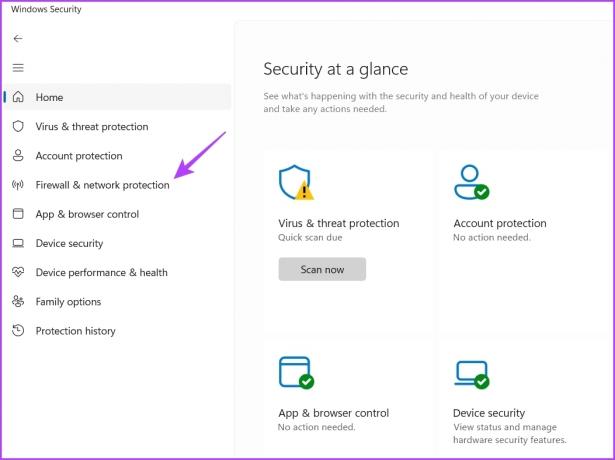
Passo 4: Clique na opção ‘Permitir um aplicativo através do firewall’.

Passo 5: Clique no botão Alterar configurações. Quando você vir um prompt de Controle de Conta de Usuário, clique em Sim.

Passo 6: Marque as caixas Privado e Público ao lado do reprodutor de mídia VLC. Em seguida, clique em OK.
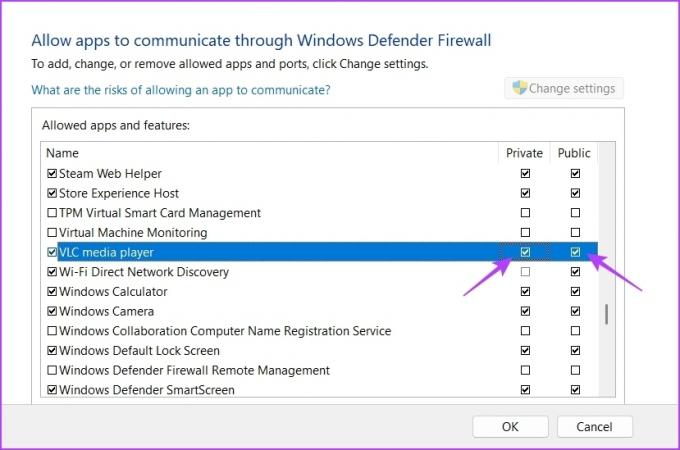
5. Redefinir preferências do VLC
VLC media player permite que você tenha configurações personalizadas para arquivos de mídia. No entanto, se certas configurações não funcionarem juntas, você poderá enfrentar vários problemas, incluindo o que está em questão.
Você pode redefinir as preferências do VLC, o que redefinirá o reprodutor de mídia VLC para suas configurações padrão. Você pode fazer isso seguindo as instruções abaixo:
Passo 1: Inicie o reprodutor de mídia VLC, clique em Ferramentas na barra superior e escolha Preferências no menu de contexto.
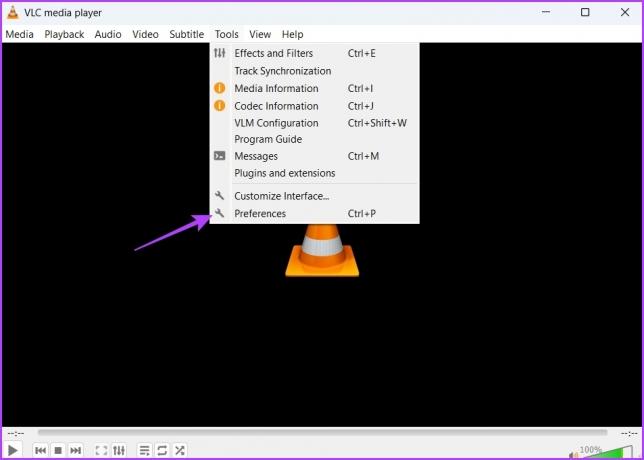
Passo 2: Clique no botão Redefinir preferências.

Etapa 3: Clique em OK na confirmação que surge.

6. Atualize o VLC Media Player
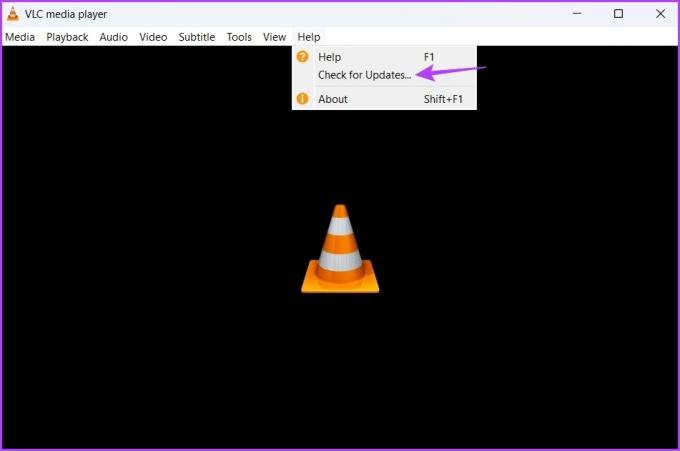
Se redefinir as preferências não foi útil, você provavelmente precisará atualizar o reprodutor de mídia VLC para resolver o problema. Inicie o reprodutor de mídia VLC, clique em Ajuda na parte superior e escolha Verificar atualizações. Se alguma atualização estiver disponível, o VLC fará o download automaticamente sem muita entrada do usuário.
Aproveite a reprodução de vídeo ininterrupta
Normalmente, o player VLC pode lidar facilmente com a maioria dos formatos de vídeo. No entanto, se você enfrentar o erro 'Sua entrada não pode ser aberta' do VLC, siga os métodos acima para solucionar o problema.
Última atualização em 22 de fevereiro de 2023
O artigo acima pode conter links de afiliados que ajudam a apoiar a Guiding Tech. No entanto, isso não afeta nossa integridade editorial. O conteúdo permanece imparcial e autêntico.
Escrito por
Aman Kumar
Aman é especialista em Windows e adora escrever sobre o ecossistema do Windows em Guiding Tech e MakeUseOf. Ele tem um Bacharel em Tecnologia da Informação e agora é redator freelance em tempo integral com experiência em Windows, iOS e navegadores.



